Python xlwings插入Excel圖片的實現方法
測試圖片

一、相對路徑(報錯)
使用相對路徑插入會報錯(確認路徑正確無誤)
import xlwings as xw
wb = xw.Book()
sht = wb.sheets['Sheet1']
sht.pictures.add('1.jpg') # 使用相對路徑會報錯
wb.save('test.xlsx')
wb.close()
File “<COMObject <unknown>>”, line 5, in AddPicture
pywintypes.com_error: (-2147352567, ‘發生意外。’, (0, None, ‘未找到指定文件。’, None, 0, -2146827284), None)
二、絕對路徑
改為絕對路徑即可成功插入
import os
import xlwings as xw
wb = xw.Book()
sht = wb.sheets['Sheet1']
# sht.pictures.add('1.jpg') # 使用相對路徑會報錯
sht.pictures.add(os.path.join(os.getcwd(), '1.jpg'))
wb.save('test.xlsx')
wb.close()

三、指定位置和大小
函數原型add(image, link_to_file=False, save_with_document=True, left=0, top=0, width=None, height=None, name=None, update=False)
import os
import xlwings as xw
wb = xw.Book()
sht = wb.sheets['Sheet1']
fileName = os.path.join(os.getcwd(), '1.jpg')
sht.pictures.add(fileName, left=sht.range('B5').left, top=sht.range('B5').top, width=100, height=100)
wb.save('test.xlsx')
wb.close()
指定圖片位置為B5單元格的左上角,圖片像素為100×100

四、居中插入
新建Excel文件test.xlsx,設置列寬20行高100

import os
import xlwings as xw
wb = xw.Book('test.xlsx') # 打開已存在的Excel文件
sht = wb.sheets['Sheet1']
rng = sht.range('B2') # 目標單元格
fileName = os.path.join(os.getcwd(), '1.jpg')
width, height = 80, 80 # 指定圖片大小
left = rng.left + (rng.width - width) / 2 # 居中
top = rng.top + (rng.height - height) / 2
sht.pictures.add(fileName, left=left, top=top, width=width, height=height)
wb.save()
wb.close()
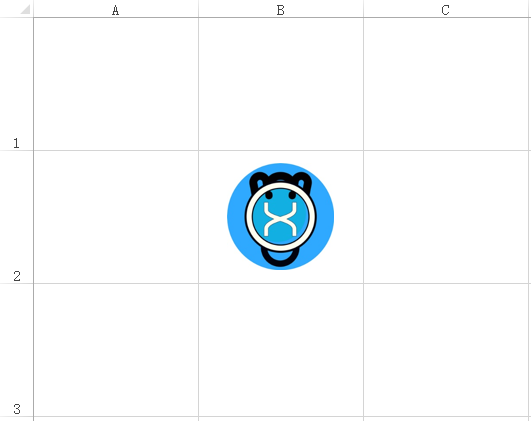
智能居中插入
1.jpg
寬 × 高 = 188 × 282

2.jpg
寬 × 高 = 200 × 153

import os
import xlwings as xw
from PIL import Image
def add_center(sht, target, filePath, match=False, width=None, height=None, column_width=None, row_height=None):
'''Excel智能居中插入圖片
優先級:match > width & height > column_width & row_height
建議使用column_width或row_height,定義單元格最大寬或高
:param sht: 工作表
:param target: 目標單元格,字符串,如'A1'
:param filePath: 圖片絕對路徑
:param width: 圖片寬度
:param height: 圖片高度
:param column_width: 單元格最大寬度,默認100像素,0 <= column_width <= 1557.285
:param row_height: 單元格最大高度,默認75像素,0 <= row_height <= 409.5
:param match: 絕對匹配原圖寬高,最大寬度1557.285,最大高度409.5
'''
unit_width = 6.107 # Excel默認列寬與像素的比
rng = sht.range(target) # 目標單元格
name = os.path.basename(filePath) # 文件名
_width, _height = Image.open(filePath).size # 原圖片寬高
NOT_SET = True # 未設置單元格寬高
# match
if match: # 絕對匹配圖像
width, height = _width, _height
else: # 不絕對匹配圖像
# width & height
if width or height:
if not height: # 指定瞭寬,等比計算高
height = width / _width * _height
if not width: # 指定瞭高,等比計算寬
width = height / _height * _width
else:
# column_width & row_height
if column_width and row_height: # 同時指定單元格最大寬高
width = row_height / _height * _width # 根據單元格最大高度假設寬
height = column_width / _width * _height # 根據單元格最大寬度假設高
area_width = column_width * height # 假設寬優先的面積
area_height = row_height * width # 假設高優先的面積
if area_width > area_height:
width = column_width
else:
height = row_height
elif not column_width and not row_height: # 均無指定單元格最大寬高
column_width = 100
row_height = 75
rng.column_width = column_width / unit_width # 更新當前寬度
rng.row_height = row_height # 更新當前高度
NOT_SET = False
width = row_height / _height * _width # 根據單元格最大高度假設寬
height = column_width / _width * _height # 根據單元格最大寬度假設高
area_width = column_width * height # 假設寬優先的面積
area_height = row_height * width # 假設高優先的面積
if area_width > area_height:
height = row_height
else:
width = column_width
else:
width = row_height / _height * _width if row_height else column_width # 僅設瞭單元格最大寬度
height = column_width / _width * _height if column_width else row_height # 僅設瞭單元格最大高度
assert 0 <= width / unit_width <= 255
assert 0 <= height <= 409.5
if NOT_SET:
rng.column_width = width / unit_width # 更新當前寬度
rng.row_height = height # 更新當前高度
left = rng.left + (rng.width - width) / 2 # 居中
top = rng.top + (rng.height - height) / 2
try:
sht.pictures.add(filePath, left=left, top=top, width=width, height=height, scale=None, name=name)
except Exception: # 已有同名圖片,采用默認命名
pass
if __name__ == '__main__':
wb = xw.Book()
sht = wb.sheets['Sheet1']
filePath = os.path.join(os.getcwd(), '1.jpg')
filePath2 = os.path.join(os.getcwd(), '2.jpg')
add_center(sht, 'A1', filePath) # 默認值
add_center(sht, 'B2', filePath2) # 默認值
add_center(sht, 'C3', filePath, match=True) # 絕對匹配圖片寬高
add_center(sht, 'D4', filePath, width=100) # 圖片寬度為100像素
add_center(sht, 'E5', filePath, height=100) # 圖片高度為100像素
add_center(sht, 'F6', filePath, width=100, height=100) # 圖片高度為100像素
add_center(sht, 'G7', filePath, column_width=100) # 單元格最大寬度為100像素
add_center(sht, 'H8', filePath, row_height=100) # 單元格最大寬度為100像素
add_center(sht, 'I9', filePath, column_width=100, row_height=100) # 單元格最大高度或寬度為100像素
效果
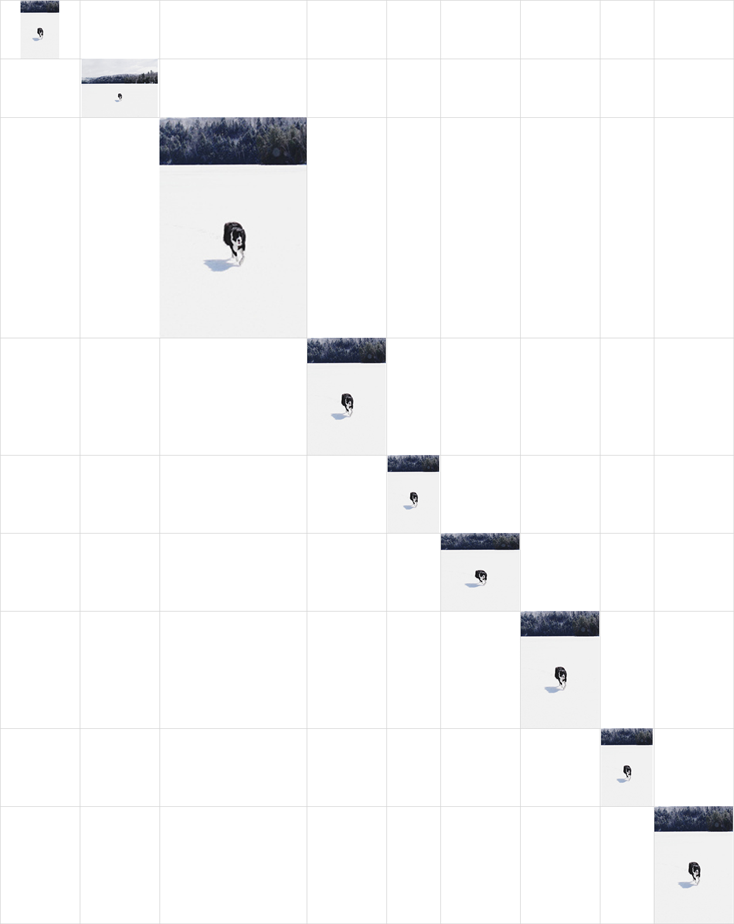
unit_width = 6.107 # Excel默認列寬與像素的比
這個值估計與不同機器、分辨率有關,在5.7-6.2之間
遇到的坑
報錯 pywintypes.com_error: (-2147352567, '發生意外。', (0, None, '未找到指定文件。', None, 0, -2146827284), None)
對路徑使用os.path.abspath()
參考文獻
xlwings dev documentation
報錯pywintypes.com_error: (-2147352567, ‘發生意外。‘, (0, None, ‘未找到指定文件。‘, None, 0, -2146827284), None)
到此這篇關於Python xlwings插入Excel圖片的實現方法的文章就介紹到這瞭,更多相關Python xlwings插入圖片內容請搜索WalkonNet以前的文章或繼續瀏覽下面的相關文章希望大傢以後多多支持WalkonNet!
推薦閱讀:
- 利用python將 Matplotlib 可視化插入到 Excel表格中
- 詳解python的xlwings庫讀寫excel操作總結
- python中openpyxl和xlsxwriter對Excel的操作方法
- 淺談Python xlwings 讀取Excel文件的正確姿勢
- Python+xlwings制作天氣預報表